Как создать интернет-магазин на WordPress с помощью Shopify
В то время как для создания интернет-магизнов существует множество плагинов, Shopify является одним из лучших и доставит вам меньше всего хлопот.
Зачем выбирать Shopify
Shopify это платформа для электронной коммерции, которая позволяет любому человеку создать онлайн-магазин без каких-либо технических познаний. Это самостоятельная платформа, что подразумевает, что вся информация о вашем магазине будет храниться на их серверах. Вы можете использовать плагин на сайте WordPress, установленном на свой хостинг с доменным именем. Shopify предлагает безопасную корзину покупок с 70 способами платежей и вариантами доставок, а также доступен на массе языков. Также плагин справляется с различными настройками доставки, автоматическим подсчетом налогов, управлением инвентаря и так далее. Если у вас уже есть сайт, то вы можете продавать товар, используя Shopify, без нужды заботиться обо всех технических аспектах, которые связаны с владением электронного магазина. Например, вам не придется волноваться о настройке SSL, способах платежей, безопасности и так далее. Не говоря уже о том, что вы можете с помощью плагина продавать вещи конкретным лицам.
Настройка интернет-магазина с помощью Shopify
Сперва вам нужно посетить сайт Shopify, чтобы подписаться на 14-дневный бесплатный пробный срок. Вам не понадобится кредитка во время регистрации, а тарифы начинаются с 9 долларов в месяц. Укажите адрес своей электронной почты, введите пароль и выберите название для своего магазина. Как только закончите, нажмите на кнопку Create your store, чтобы продолжить.
После регистрации зайдите на свой сайт и активируйте плагин Shopify eCommerce Plugin. После активации зайдите в появившийся в меню админпанели вашего сайта пункт Shopify. Там вы сможете настроить свой профиль.
Поскольку вы уже создали магазин в системе, просто введите его название и нажмите на кнопку Connect. После этого Shopify соединит ваш сайт с вашим профилем системы и вы увидите страницу настроек.
Есть три вещи, которые вы должны сделать по созданию магазина. Первое это добавить несколько товаров в ваш магазин. После этого вам надо настроить способы оплаты и доставки. Начнем с добавления первого товара. Просто нажмите на кнопку Add a product. У вас откроется страница добавления товара. Вам надо указать заголовок и описание для вашего товара, а затем загрузить несколько изображений.
Прокрутите вниз, чтобы установить цену для своего товара, добавить доставку и прочую информацию. Щелкните по Save как только все будет готово. Повторите этот процесс с другими товарами. Затем вам надо настроить платежи. Вернитесь в админпанель своего сайта и зайдите в настройки плагина Shopify. Там вам надо щелкнуть по кнопке Setup Payments.
Это направит вас на страницу настройки платежей. Shopify поддерживает многие системы платежей, включая Paypal, Stripe, Authorize.net, Skrill и многие другие.
По умолчанию сервис будет использовать адрес электронной почты, который вы используете для экспресс платежей в Paypal. В случае чего вы можете поменять этот адрес на другой. Если хотите добавить больше способов платежей, то можете выбрать их с этой страницы. От вас попросят указать дополнительную информацию, чтобы соединить Shopify с выбранным вами способом платежа. Как только вы активировали свой любимый способ платежа, вернитесь назад на сайт. Последняя вещь, которую вам необходимо настроить, это доставка. Зайдите на страницу настроек Shopify на вашем сайте и щелкните кнопку Setup Shipping.
Вы попадете на страницу настроек доставки, где вам надо будет указать соответствующие данные. включая зоны доставки и стоимость доставки в эти самые зоны. Shopify очень сильно упрощает задачу по настройке опций доставки, основываясь на цене заказа и его весе. Вы также можете добавить бесплатную доставку и добавить зоны для интернациональной доставки. После ввода всей этой информации, считай, что вы завершили основную часть настройки. Можете посмотреть, что творится в админке и что можно поменять.
Добавляем товары Shopify к себе на сайт
Теперь, когда вы добавили товары, вам надо отобразить их у себя на сайте. Просто создайте новый пост или страницу в WordPress. На экране редактора вы заметите новую кнопку, помеченную как Add Product.
Щелкнув по ней, вы откроете окно со списком товаров, где вы можете добавлять отдельные товары или же их коллекции.
Затем щелкните по кнопке добавления товара, после чего вас попросят выбрать тип embed. Вы можете добавить кнопку покупки с изображением товара или просто кнопку покупки без ничего.
Если вы планируете добавлять дополнительную информацию о товаре, то можете выбрать просто кнопку покупки. Таким способом вы можете создать отдельные галереи изображений для ваших товаров, используя Envira Gallery. Если вы хотите просто отображать товар, то выберите изображение, цену и кнопку в качестве embed. Теперь можете публиковать свой пост или страницу, а затем зайти на сайт, чтобы посмотреть как это выглядит вживую.
Вы можете показывать свои товары и коллекции в сайдбаре WordPress. Просто зайдите на страницу Appearance – Widgets. Вы увидите виджет Shopify в списке доступных виджетов. Добавьте его в сайдбар там, где вы хотите отобразить свой товар или коллекцию.
В настройках виджета щелкните по кнопке добавления товара, чтобы выбрать товары или коллекции, которые вы хотите добавить. Затем щелкните по кнопке сохранения и можете зайти на сайт, чтобы увидеть как ваш товар отображается в сайдбаре.
Наша специальность — разработка и поддержка сайтов на WordPress. Контакты для бесплатной консультации — [email protected], +371 29394520

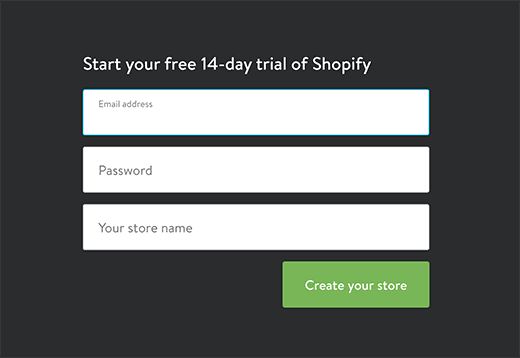
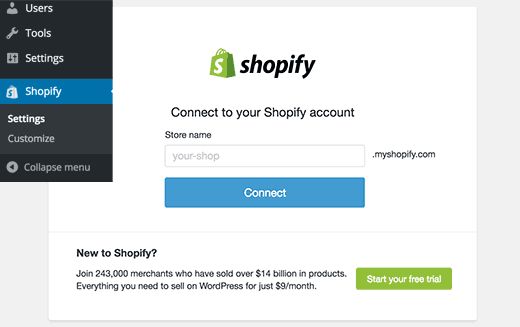
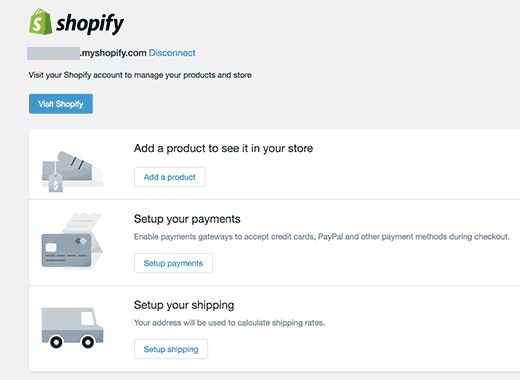
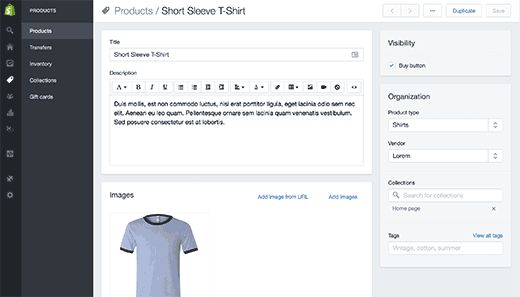
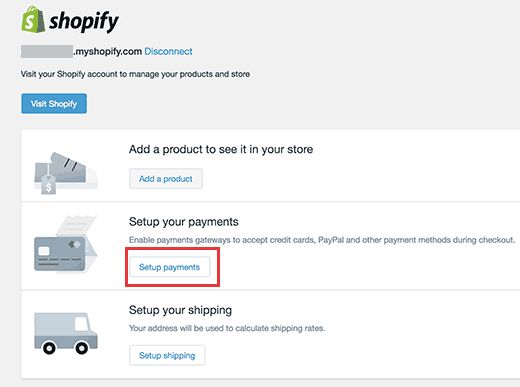
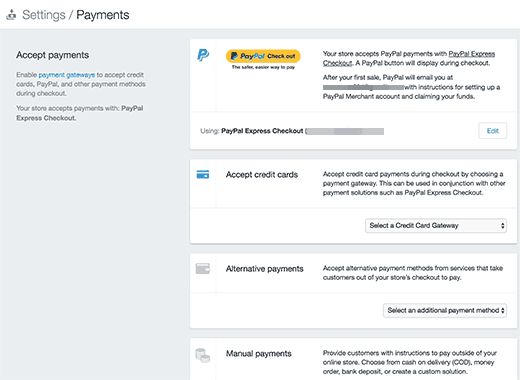
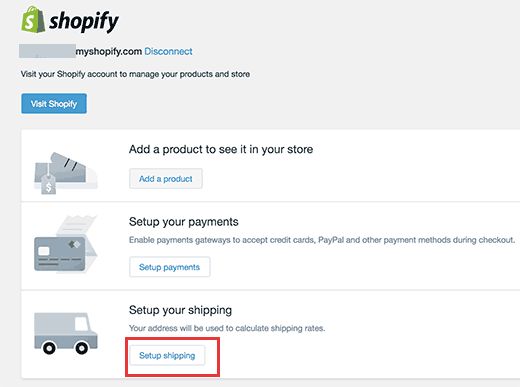
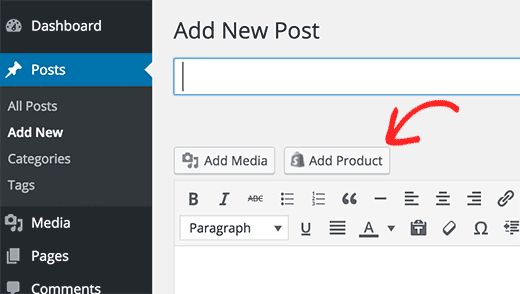
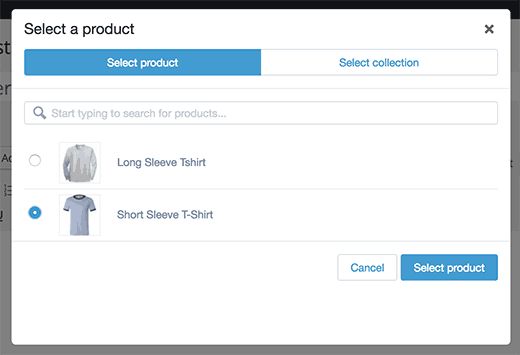
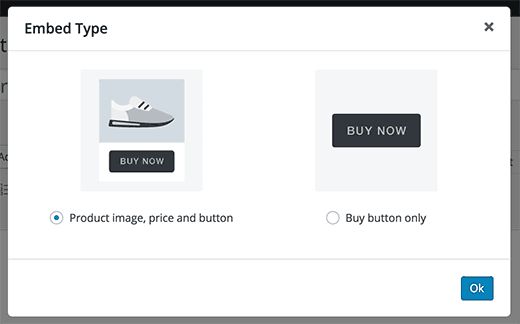
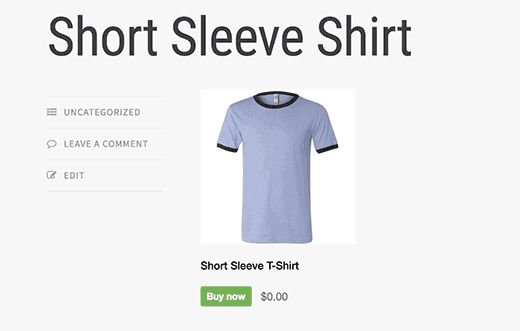
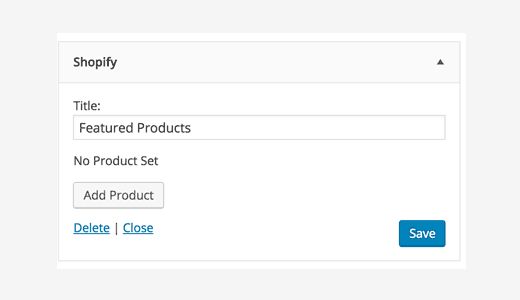
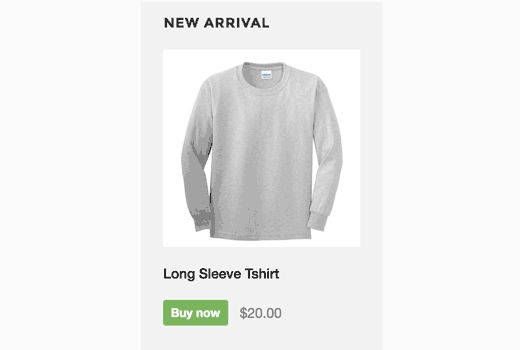
Ответить
Хотите присоединиться к обсуждению?Не стесняйтесь вносить свой вклад!